Кодовете за грешки на Modern Warfare винаги са разочароващи. Рано или късно ще откриете, че някои низове от числа пречат на игровото ви изживяване. Може да бъде особено досадно за геймърите, които просто искат да влязат в режима на кампанията за един играч, но не могат поради грешка, свързана с режима за мултиплейър. Точно такъв е случаят с „Грешка на Dev 6328“.
MAKEUSEOF ВИДЕО НА ДЕНЯ
Ако виждате Dev Error 6328, когато се опитвате да стартирате Call of Duty: Modern Warfare или когато чакате в нейното лоби за мултиплейър, ето поправките, които можете да опитате, за да се върнете към игрите.
1. Опитайте да извършите основни ремонти и проверки
Грешката Dev 6328 може да се появи като еднократен системен проблем. Като такъв, рестартирайте системата си и рестартирайте Modern Warfare, за да сте сигурни, че това не е еднократна случайност.
Също така, продължаващо прекъсване на сървъра или проблем в цялата система може да предизвика този код за грешка. Преди да се потопите в по-сложни решения, посетете Страница за състояние на сървъра на Call of Duty Modern Warfare и се уверете, че всички услуги работят.

Ако услугите в момента са в престой, не можете да направите нищо друго освен да изчакате, докато започнат да работят отново.
2. Стартирайте Call of Duty: Modern Warfare с DirectX 11
DirectX е набор от API в Windows, които обработват графичните елементи на софтуера и игрите. Повечето от най-новите игри са съвместими с множество версии на DirectX. Например Call of Duty: Modern Warfare е съвместим както с DirectX 12, така и с 11.
Но по някаква причина DirectX 12 не работи толкова добре, колкото DirectX 11 с Modern Warfare. Всъщност стартирането на играта на DirectX 12 често води до различни проблеми като Dev Error 6328.
Като такъв, опитайте да стартирате играта на DirectX 11, за да получите по-стабилно изживяване и да премахнете проблема. За да направите това, изпълнете следните стъпки:
- Отворете battle.net на вашата система.
- Щракнете върху Gear икона до Call of Duty Modern Warfare и изберете Игрови настройки .
- Маркирайте Допълнителни аргументи на командния ред кутия.
- Тип -d3d11 вътре в полето и щракнете върху бутона Готово.
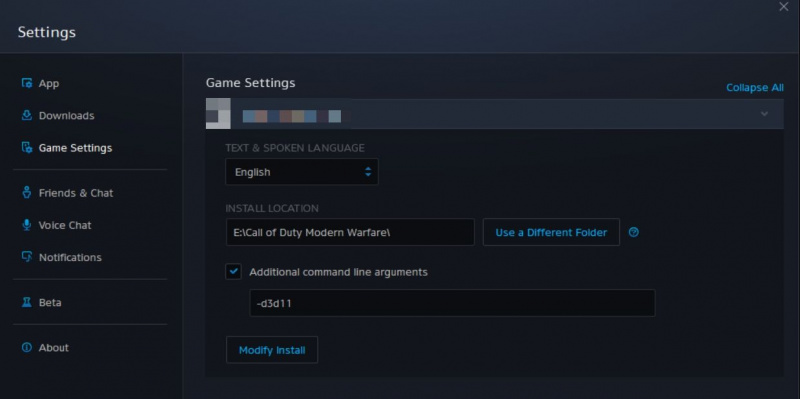
Рестартирайте бързо стартовия панел и проверете дали проблемът все още е изправен.
3. Променете настройките за приоритет на Modern Warfare
Като всяко друго заглавие с троен A, Call of Duty Modern Warfare изисква максимална мощност на процесора, за да работи без проблем. За съжаление, други работещи във фонов режим приложения отнемат наличната мощност на процесора и оставят играта с ограничени ресурси.
как да инсталирате nintendont wii u
Решението в този случай е да затворете всички ненужни работещи във фонов режим приложения и след това променете настройката за приоритет на Modern Warfare. Присвояването на по-висок приоритет на играта ще гарантира, че тя получава по-високи предпочитания за системни ресурси от преди.
За да промените настройките за приоритет на COD Modern Warfare, следвайте инструкциите по-долу:
- Отворете диспечера на задачите и изберете Подробности раздел.
- Щракнете с десния бутон върху изпълнимия файл на Modern Warefare и изберете Задаване на приоритет .
- Избирам Високо от списъка с налични опции.
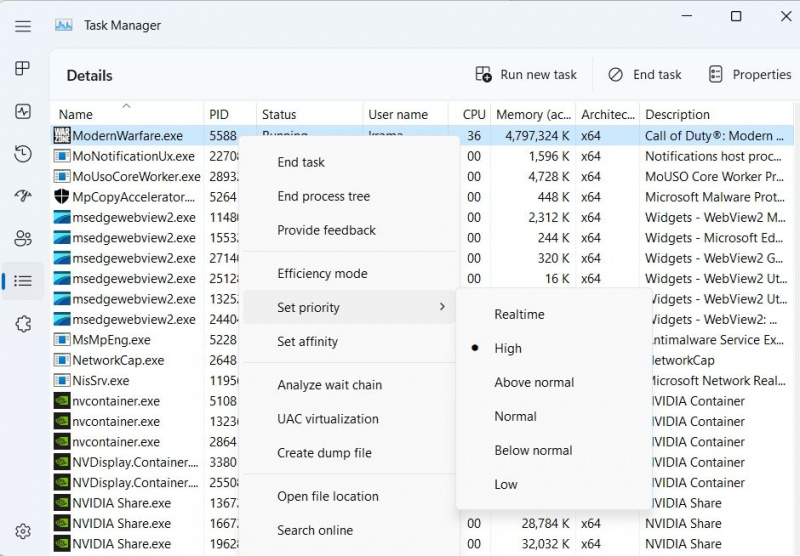
- Кликнете Промяна на приоритета към полето за потвърждение, което се появява.
Сега играта ще продължи да работи с висок приоритет, докато не я деактивирате ръчно.
4. Всички услуги на Origin
Кодът за грешка може да е резултат от конфликт между услугите Battle.net и Origin. За да разрешите това, ще трябва да затворите всички услуги на Origin от заден план.
Ето как да го направите.
- Отворете диспечера на задачите, като натиснете Ctrl + Shift + Esc бързи клавиши.
- В процеси раздела, щракнете с десния бутон върху всички услуги на Origin и изберете Последна задача от контекстното меню.
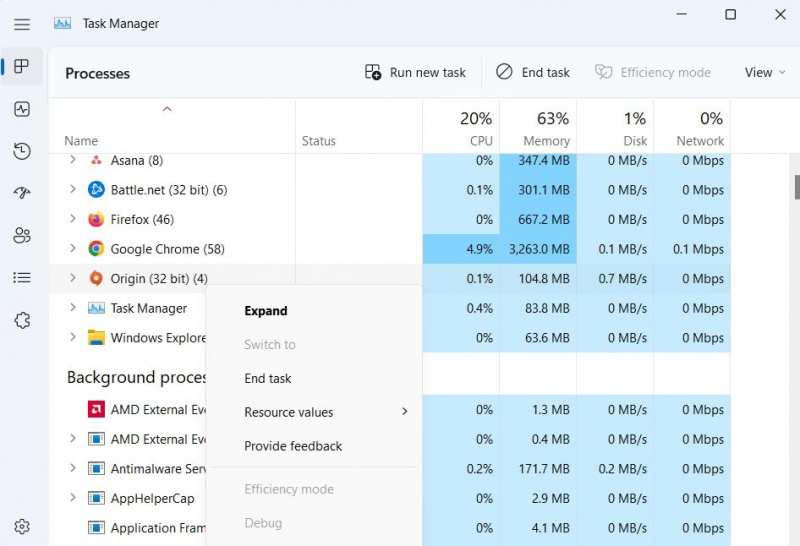
- Преминете към Стартиране раздел, щракнете с десния бутон върху Произход и изберете Деактивиране. Това ще гарантира, че Origin няма да стартира автоматично при зареждане на системата.
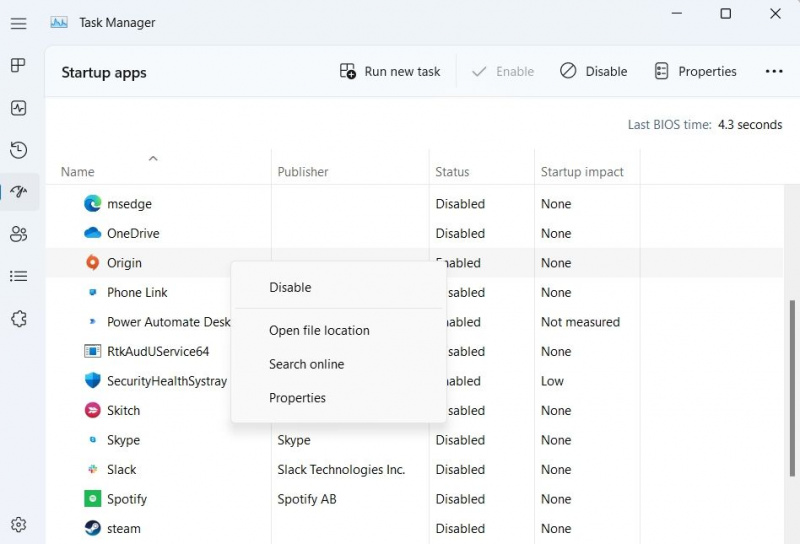
След това рестартирайте компютъра и проверете дали все още се сблъсквате с проблема. Ако да, опитайте следващото решение в списъка.
5. Увеличете виртуалната памет за RAM на вашата система
Най-вероятно ще се сблъскате с кода за грешка, ако паметта на системата ви свърши. Като решение ще трябва да увеличите разпределението на виртуалната памет за RAM.
Когато на компютъра му свърши RAM, той използва виртуална памет, за да предложи временно разширение. Той прави това, като използва твърдия диск за ефективно разширяване на RAM. Можете да разгледате нашите ръководство за виртуална памет да знаете как да увеличите виртуалната памет на вашия компютър.
6. Изтеглете най-новата актуализация на графичния драйвер
Понякога ще се сблъскате с Dev Error 6328 поради повреден или остарял графичен драйвер. За щастие можете да изтеглите най-новата актуализация на графичния драйвер с помощта на диспечера на устройствата, за да коригирате това. Ето как да го направите:
- Натиснете Win + X бързи клавиши и изберете Диспечер на устройства .
- Разширете Адаптери за дисплей списък.
- Щракнете с десния бутон върху драйвера и изберете Актуализирайте драйвера .
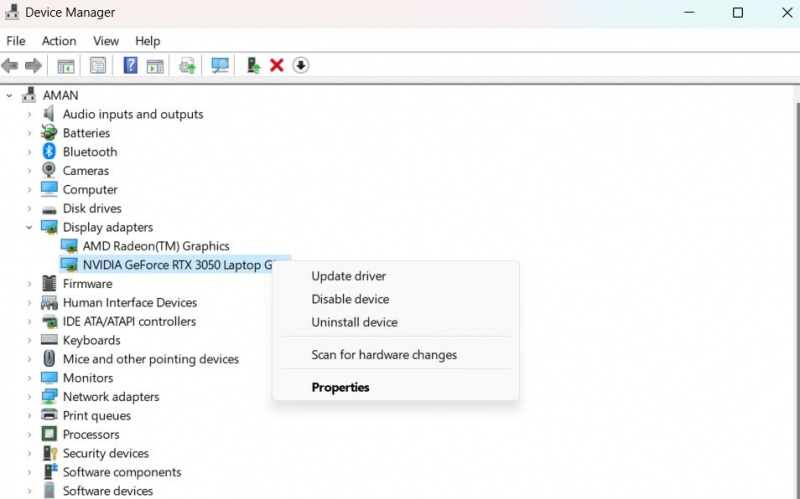
- Изберете Автоматично търсене на драйвери .
- Сега Windows ще потърси и изтегли най-новата актуализация на графичния драйвер.
Ако Windows не намери нищо, можете да посетите уебсайта на производителя на GPU, за да актуализирате драйвера или да използвате a безплатна програма за актуализиране на драйвери .
7. Изтрийте папката Blizzard Entertainment
Като всяко друго приложение, Battle.net също съхранява кеш данни, за да предложи по-бърза услуга при следващото ви посещение на неговата платформа. Но с времето кеш файловете могат да се повредят и да причинят различни проблеми, включително един в дискусията.
Ще трябва да изчистите данните от кеша на Battle.net, за да разрешите проблема. За да направите това, натиснете Win + R клавишни комбинации за отваряне на Бягай диалогов прозорец, тип %ProgramData% и натиснете Enter. След това намерете и щракнете с десния бутон върху Папка Blizzard Entertainment . Избирам Изтрий от контекстното меню.
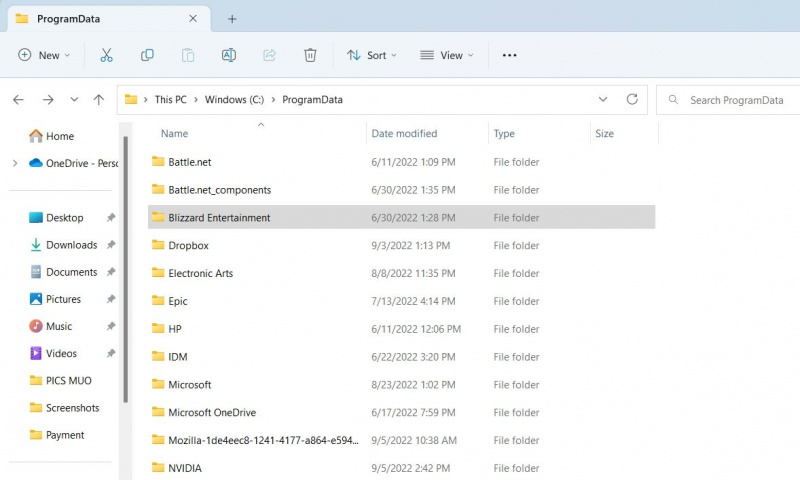
След това рестартирайте бързо системата си и проверете за проблема.
8. Преинсталирайте Modern Warfare
Ако все още имате проблеми с играта, вероятно нещо не е наред с файловете на играта. В краен случай ще трябва да преинсталирате Call of Duty: Modern Warfare.
За щастие преинсталирането на играта е едно от онези решения, които са помогнали на много геймъри да коригират кода за грешка. Но се уверете, че сте преинсталирали играта без никакви паузи или грешки при изтегляне.
Вземете Call of Duty Modern Warfare да работи отново
Има няколко причини да попаднете на Dev Error 6328 в Call of Duty Modern Warfare. С горните методи можете бързо да отстраните грешката и да се върнете отново към игрите. Не забравяйте, че преинсталирането на играта трябва да бъде вашият последен метод за коригиране на кода за грешка.
